ロイヤリティー・リワード・プログラム(LRP)の変更の仕方

『メリットたくさん!ドテラの「LRP注文」とは?』の記事にある通り、たくさんのHappyが待っている 「ドテラのLRP注文」。
パソコンやスマホサイトから、マイドテラオフィスにログインして操作すれば、簡単にLRPの管理ができるので、ぜひ使い方をマスターしておきましょう。
第二弾は、LRP注文の変更の仕方の特集です。
文字が苦手な方は、 画面キャプチャーと赤字部分を見るだけでコツがわかります!
このページの目次
1.ドテラ社サイトの「マイ ドテラ オフィス」を開き、ログインします

①ドテラ・ジャパン公式ウェブサイト から、右上のあたりにある「ログイン」をクリックします
②ドテラIDと、各自設定したパスワードでログインします
※パスワードの設定がまだの方は、本サイト「ドテラに会員登録をされた方へ」の「3.マイドテラオフィスを開設しましょう」から行ってください。
2.「ショッピング」画面のポップアップ(または「ショッピング」タブ)
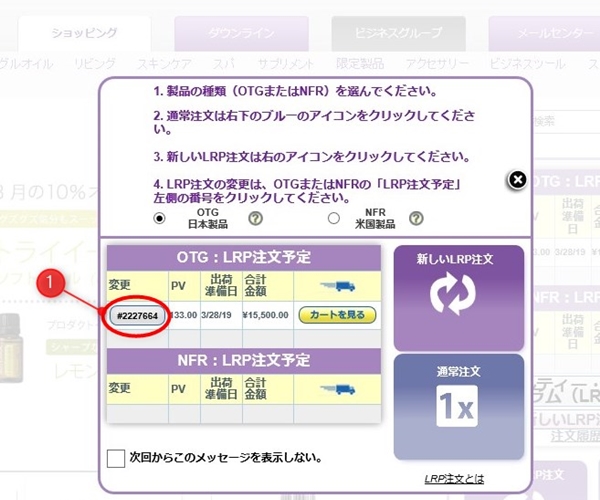
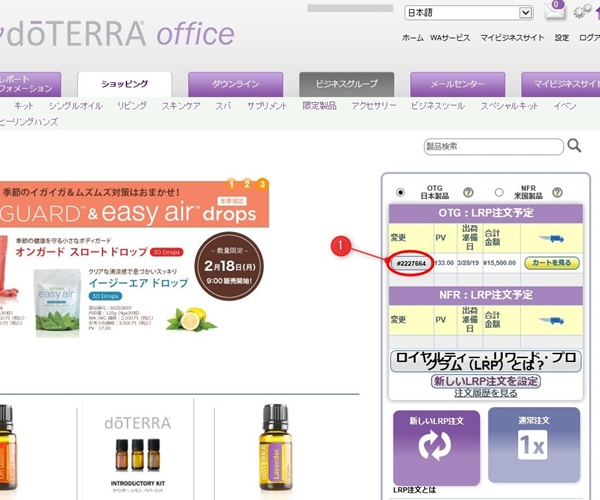
①「変更」の下にある「#LRP注文番号」ボタンをクリックします。
3.「カート」画面から製品を追加・削除します
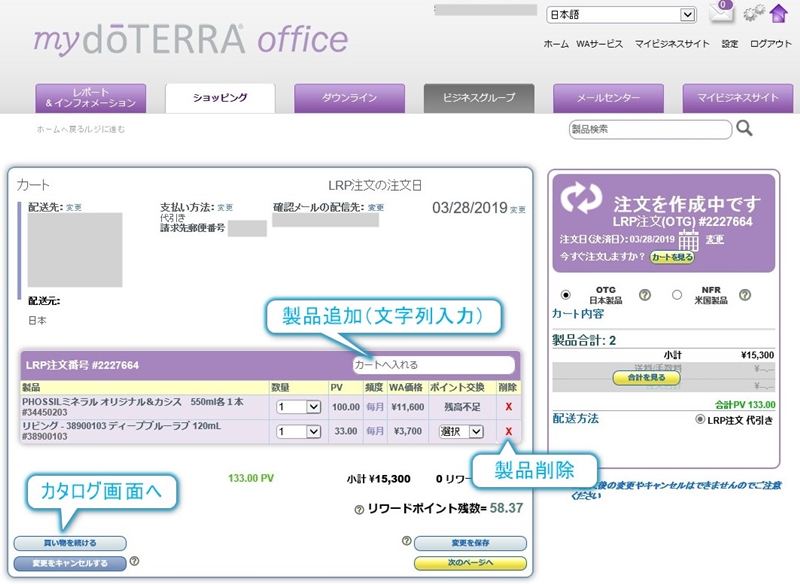
製品を追加・削除(×ボタンをクリック)していきます。
「買い物を続ける」 ボタンを押して 、カタログ画面から製品を選ぶこともできます。(4へ)
4.「注文を作成中です LRP注文(OTG) #*******」カタログ画面
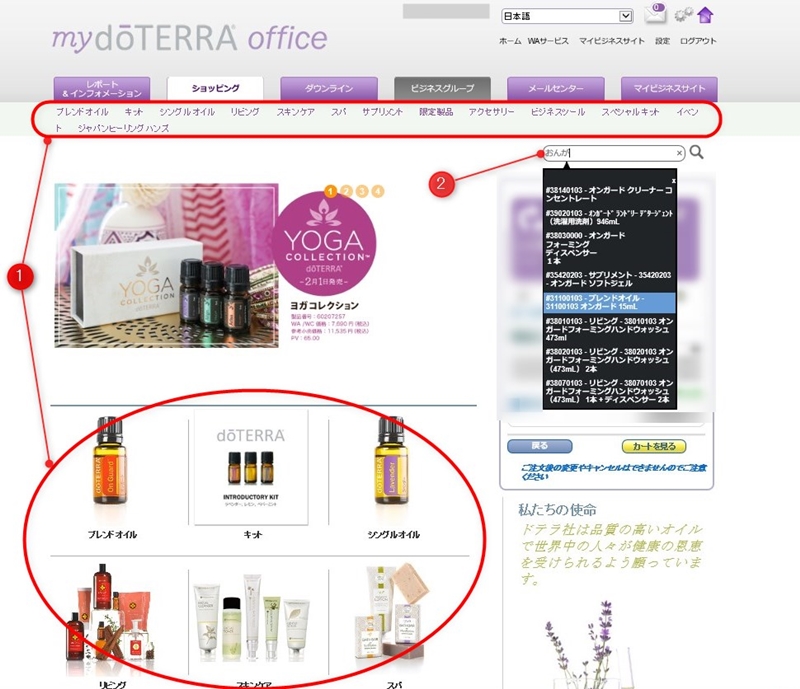
①「ブレンドオイル」や「キット」などの製品分類からカタログ検索
②「製品検索」ウインドウに文字列を入力してダイレクト検索
①②のいずれかで検索して、 欲しい製品をカートに入れます。
⇩
「カートを見る」 の黄色いボタンを押します。
5.「カート」画面の内容確認
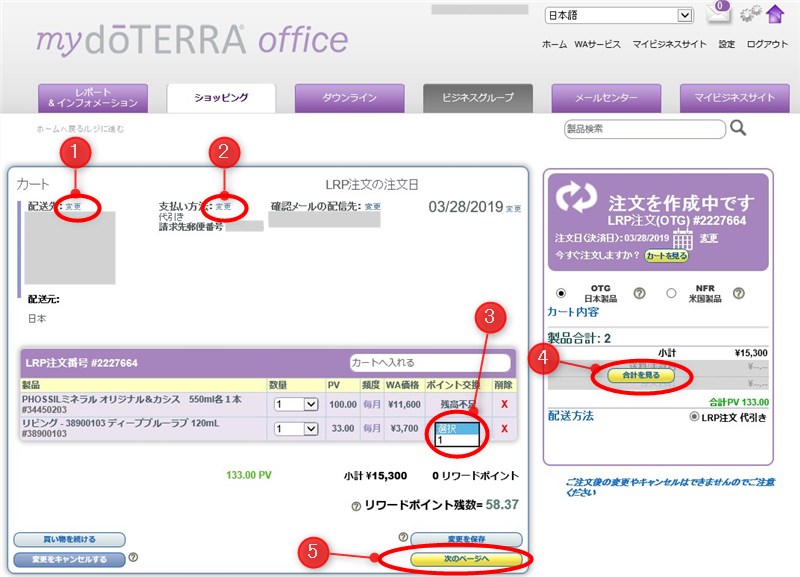
②支払い方法を確認し必要あれば「変更」します。 (クレジットカードor代引き)
③「ポイント交換」数を選択すると、手数料300円で同梱できます。
④「合計を見る」ボタンを押して、送料/手数料を入れた「注文合計金額」を確認します。
④「次のページへ」ボタンを押します。
「変更」ボタンから、右上の「Manage Cards」をクリックし、続いて「ADD NEW CARD」をクリック
⇩
新規カード入力画面の 「請求先住所」と「市」は必ずローマ字に入力し直してください 。(×港区→○Minato-ku)
6.「注文を確認する」画面
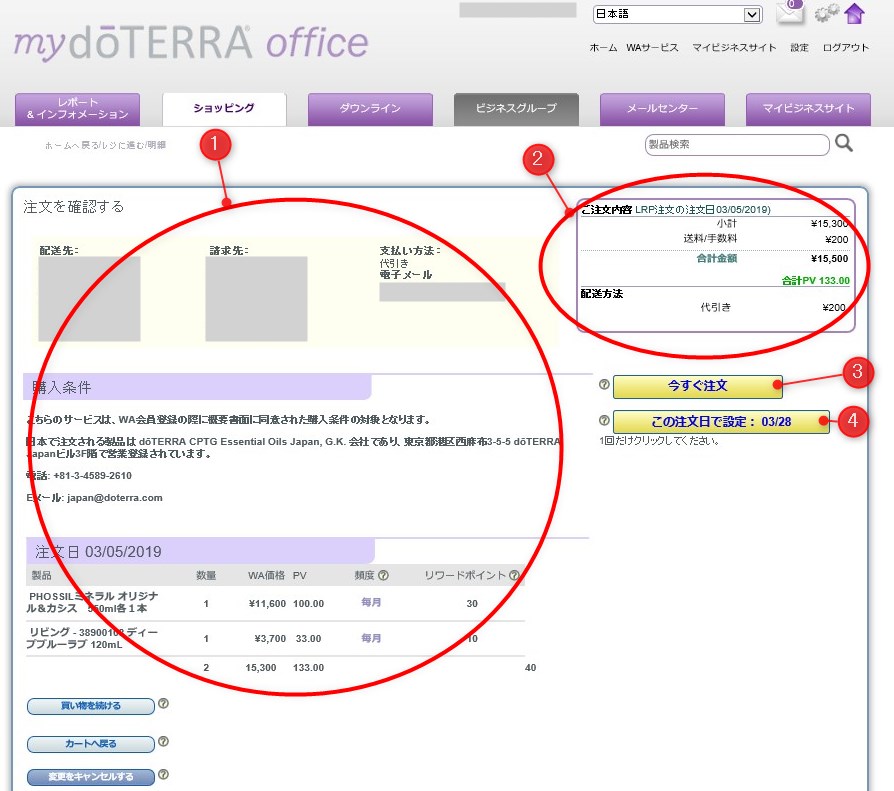
③「今すぐ注文」 あるいは 「この注文日で設定:○/○」のどちらかをクリックします
「今すぐ注文」
…『3.「LRP注文の設定」画面』で設定した設定日よりも前に、前倒しで今月の注文として【注文完了】することができます。
・「今すぐ注文」した後は、次の画面で必ず「ご注文ありがとうございました」と出ていることを確認してください。
・注文が正常に完了している場合は、設定したアドレスに「ご注文明細書」メールが配信されます(配信までに少し時間がかかる場合[数十分~数時間程度]もあります)
・翌月のLRP注文は『3.「LRP注文の設定」画面』で設定した注文日に予定されます
「この注文日で設定:○/○」
…未来の注文予約が保存されます。
・設定日までは、再度保存したカートを開いて、注文内容を変更することが可能です。 設定日の16:00以降にLRP注文が自動で入ります。
・ 注文が正常に完了している場合は、設定したアドレスに「ご注文明細書」メールが配信されます(配信までに少し時間がかかる場合もあります)
・「ご注文明細書」メールが来ない場合、欠品やカード決済の問題など、何らかの理由で注文されていない場合があります。その場合はドテラメンバーサービスに電話かメールにてご確認ください。
7.注文の確認
注文確認したい場合は、「荷物のお問い合わせ」から、注文履歴を確認することができます。
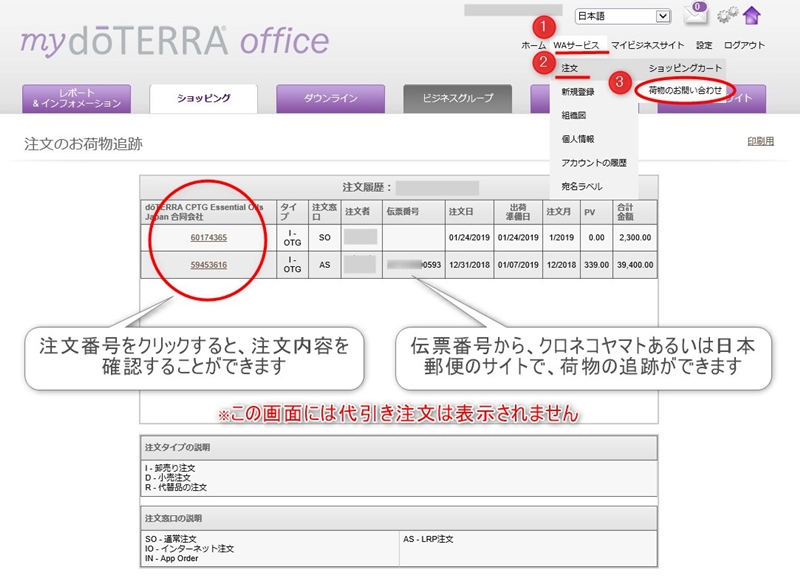
※お支払い方法が「代引き」の場合は、即座に反映されません。 「代引き」 で設定日になってもご注文確認メールが来ない場合は、ドテラメンバーサービスに連絡をお願いします
ひとこと
マイドテラオフィスの操作は、最初難しく感じるかもしれませんが、慣れれば簡単です。
ぜひマスターして、快適にお買い物を楽しんでくださいね!
15日までの125PVだと、POM(その月のプレゼント)がもらえます。
LRP注文でお得にお買い物をしましょう
※LRP設定を極めたい方は、引き続き「OTG→NFRへのロイヤリティー・リワード・プログラム(LRP)の切り替え方法」をご確認ください。
↑OTG→NFRへのLRPの切り替え方法はこちら
↑LRP注文について確認したい方はこちら
投稿者プロフィール







